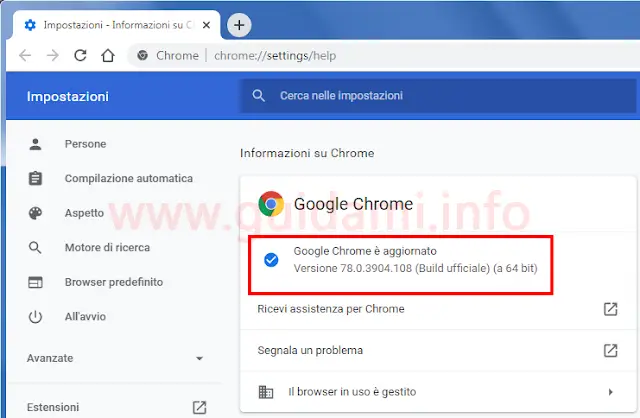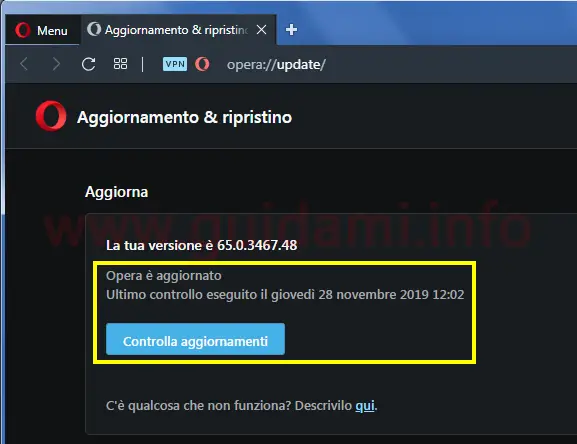Come aggiornare Chrome, Firefox e Opera all’ultima versione disponibile controllando gli aggiornamenti disponibili dall’apposita pagina interna al browser web
Tenere aggiornato il browser internet è buona prassi in quanto installando la versione più recente disponibile si potrà godere di nuove funzionalità, correzioni di bug e, soprattutto, aggiornamenti di sicurezza.
Solitamente il browser internet, a secondo dei casi (es. Chrome, Firefox, Opera), è configurato per aggiornarsi automaticamente e/o per visualizzare una notifica quando è disponibile un nuovo aggiornamento.
Ma non sempre è così, vuoi perché si è disattivato la relativa azione pianificata, oppure l’aver ignorato la notifica di aggiornamento, o per altri motivi ancora, spesso senza l’intervento dell’utente il browser web non viene aggiornato alla versione più recente.
In tal caso andiamo dunque a vedere come verificare la presenza di nuove versioni e dunque come aggiornare il browser internet nello specifico di Google Chrome, Mozilla Firefox e Opera.
Aggiornare Chrome
Una volta avviato il browser portarsi in Menu > Guifa > Informazioni su Google Chrome per aprire la pagina interna “Informazioni su Chrome” (altrimenti raggiungibile inviando nella barra di ricerca la stringa chrome://settings/help).
Come nell’esempio sopra in figura, una volta caricata questa pagina verrà automaticamente verificata la presenza di eventuali nuove versioni disponibili rispetto a quella installata: se è disponibile un aggiornamento questo verrà scaricato e installato in automatico e al termine dell’operazione verrà chiesto di riavviare il browser web per finalizzare il tutto; se invece la versione installata corrisponde a quella più recente disponibile, allora verrà mostrata la notifica “Google Chrome è aggiornato“.
Aggiornare Firefox
Una volta avviato il browser portarsi in Menu > Aiuto > Informazioni su Firefox per aprire la finestra “Informazioni su Mozilla Firefox” nella quale: se Firefox non è aggiornato alla versione più recente verrà mostrato il pulsante “Aggiorna” da cliccare per avviare il download e l’installazione dell’ultimo update, al termine del quale si dovrà poi cliccare il pulsante “Riavvia per aggiornare Firefox” per finalizzare l’operazione; qualora invece sul PC fosse installata la versione più recente di Firefox allora in questa finestra verrà mostrata la notifica “Firefox è aggiornato“.
Aggiornare Opera
Una volta avviato il browser portarsi in Menu > Aggiornamento & ripristino per aprire l’omonima schermata interna “Aggiornamento & ripristino” (altrimenti raggiungibile inviando nella barra di ricerca la stringa opera://update/) nella quale come su Chrome verrà automaticamente verificata la presenza di eventuali aggiornamenti di versione disponibili rispetto a quella installata: se è disponibile un’aggiornamento questo verrà scaricato e installato automaticamente e al termine dell’operazione verrà chiesto di riavviare il browser web per finalizzare il tutto; se invece la versione installata corrisponde a quella più recente disponibile allora verrà mostrata la notifica “Opera è aggiornato“.
È anche disponibile il pulsante “Controlla aggiornamenti” da cliccare qualora si volesse comunque verificare manualmente la presenza di eventuali nuove versioni disponibili nel caso in cui si avesse il dubbio che la ricerca automatica di Opera abbia omesso un update.
Installer offline
Se si avesse la necessità di installare la versione più aggiornata di Chrome, Firefox, Opera su un PC nel quale non è installato alcun browser web, oppure su un PC che non può connettersi a internet, allora in tal caso la soluzione ideale è di scaricare direttamente il pacchetto offline di installazione come meglio spiegato nell’articolo dedicato: Scaricare il file di installazione offline di Chrome, Firefox e Opera.
Solitamente il browser internet, a secondo dei casi (es. Chrome, Firefox, Opera), è configurato per aggiornarsi automaticamente e/o per visualizzare una notifica quando è disponibile un nuovo aggiornamento.
Ma non sempre è così, vuoi perché si è disattivato la relativa azione pianificata, oppure l’aver ignorato la notifica di aggiornamento, o per altri motivi ancora, spesso senza l’intervento dell’utente il browser web non viene aggiornato alla versione più recente.
In tal caso andiamo dunque a vedere come verificare la presenza di nuove versioni e dunque come aggiornare il browser internet nello specifico di Google Chrome, Mozilla Firefox e Opera.
Aggiornare Chrome
Una volta avviato il browser portarsi in Menu > Guifa > Informazioni su Google Chrome per aprire la pagina interna “Informazioni su Chrome” (altrimenti raggiungibile inviando nella barra di ricerca la stringa chrome://settings/help).
Come nell’esempio sopra in figura, una volta caricata questa pagina verrà automaticamente verificata la presenza di eventuali nuove versioni disponibili rispetto a quella installata: se è disponibile un aggiornamento questo verrà scaricato e installato in automatico e al termine dell’operazione verrà chiesto di riavviare il browser web per finalizzare il tutto; se invece la versione installata corrisponde a quella più recente disponibile, allora verrà mostrata la notifica “Google Chrome è aggiornato“.
Aggiornare Firefox
Una volta avviato il browser portarsi in Menu > Aiuto > Informazioni su Firefox per aprire la finestra “Informazioni su Mozilla Firefox” nella quale: se Firefox non è aggiornato alla versione più recente verrà mostrato il pulsante “Aggiorna” da cliccare per avviare il download e l’installazione dell’ultimo update, al termine del quale si dovrà poi cliccare il pulsante “Riavvia per aggiornare Firefox” per finalizzare l’operazione; qualora invece sul PC fosse installata la versione più recente di Firefox allora in questa finestra verrà mostrata la notifica “Firefox è aggiornato“.
Aggiornare Opera
Una volta avviato il browser portarsi in Menu > Aggiornamento & ripristino per aprire l’omonima schermata interna “Aggiornamento & ripristino” (altrimenti raggiungibile inviando nella barra di ricerca la stringa opera://update/) nella quale come su Chrome verrà automaticamente verificata la presenza di eventuali aggiornamenti di versione disponibili rispetto a quella installata: se è disponibile un’aggiornamento questo verrà scaricato e installato automaticamente e al termine dell’operazione verrà chiesto di riavviare il browser web per finalizzare il tutto; se invece la versione installata corrisponde a quella più recente disponibile allora verrà mostrata la notifica “Opera è aggiornato“.
È anche disponibile il pulsante “Controlla aggiornamenti” da cliccare qualora si volesse comunque verificare manualmente la presenza di eventuali nuove versioni disponibili nel caso in cui si avesse il dubbio che la ricerca automatica di Opera abbia omesso un update.
Installer offline
Se si avesse la necessità di installare la versione più aggiornata di Chrome, Firefox, Opera su un PC nel quale non è installato alcun browser web, oppure su un PC che non può connettersi a internet, allora in tal caso la soluzione ideale è di scaricare direttamente il pacchetto offline di installazione come meglio spiegato nell’articolo dedicato: Scaricare il file di installazione offline di Chrome, Firefox e Opera.